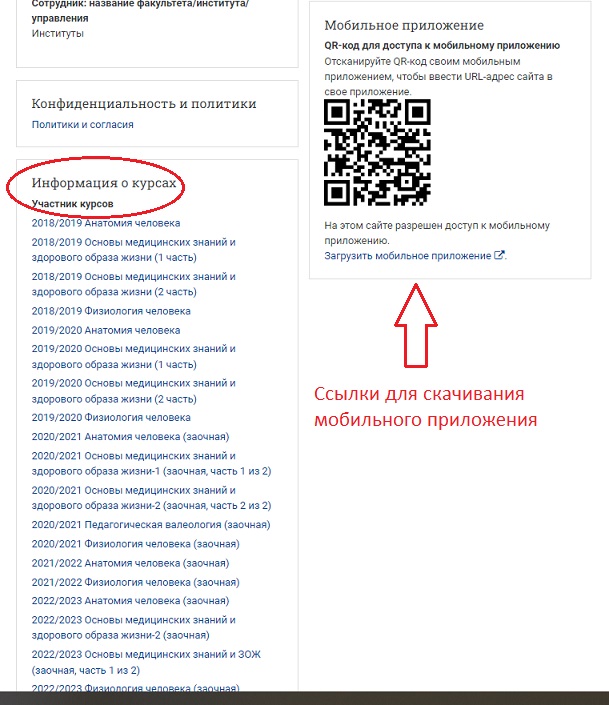Профиль
В профиле пользователя учебного портала находится вся ваша контактная информация.
- Видео-инструкция (старая версия)
- Краткая инструкция (новая версия)
- Подробная инструкция (новая версия)
Видео-инструкция (старая версия)
Краткая инструкция (новая версия)
- На верхней горизонтальной панели учебного портала, в правом верхнем углу страницы разверните список справа от изображения пользователя и выберите в нём опцию «Настройки»;.
- На открывшейся странице в блоке «Учётная запись пользователя» выберите опцию «Редактировать информацию».
- В открывшемся окне проверьте правильность и актуальность указанной о вас информации. Во все поля изменения можно внести самостоятельно. При первом входе в учебный портал обязательно проверьте адрес вашей электронной почты.
- В разделе «Изображение пользователя» загрузите свою фотографию: крупный портрет.
- По желанию заполните разделы «Интересы», «Необязательное».
- Сохраните изменения, нажав на кнопку «Обновить профиль» в нижней части страницы.
Подробная инструкция (новая версия)
-
На верхней горизонтальной панели учебного портала, в правом верхнем углу страницы разверните список справа от изображения пользователя и выберите в нём опцию «Настройки».
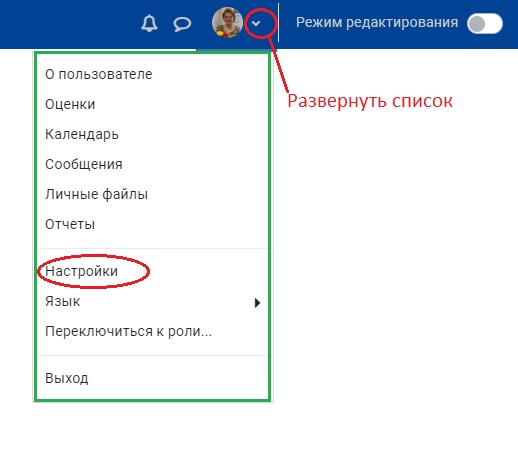
-
На открывшейся странице в блоке «Учётная запись пользователя» выберите опцию «Редактировать информацию».
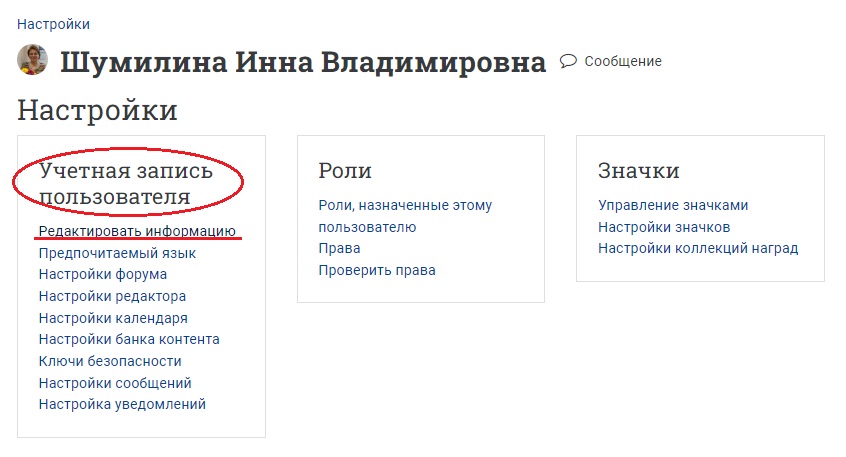
-
В открывшемся окне проверьте правильность и актуальность указанной о вас информации. Во все поля изменения можно внести самостоятельно.
Важно! При первом входе в учебный портал обязательно проверьте адрес вашей электронной почты. В портале Электронный ЮУрГУ используются только адреса корпоративной почты.
Рекомендуется настроить возможность показывать ваш адрес электронной почты участникам курсов, на которые вы зачислены.
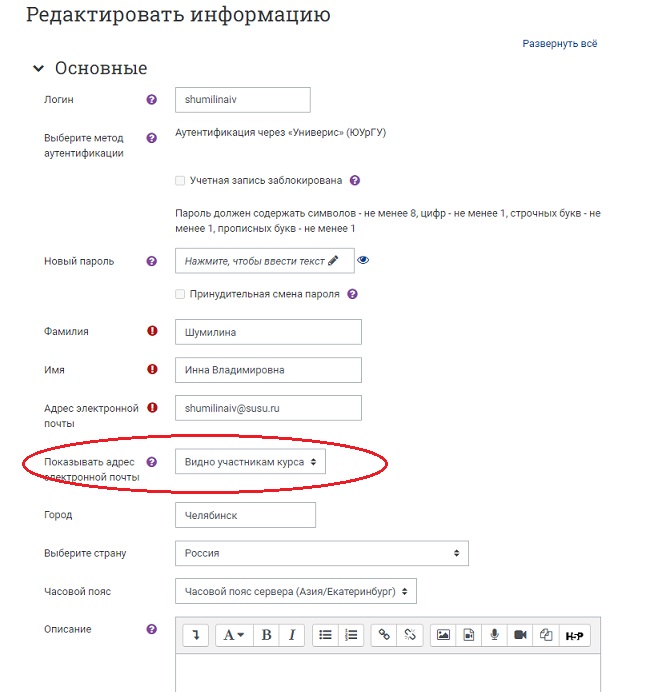
В разделе «Описание» можно указать вашу должность, учёную степень, звание, сферу деятельности. В разделе «Изображение пользователя» загрузите свою фотографию: крупный портрет. Добавьте к изображению описание, которое будет появляться при наведении мышки на фото.
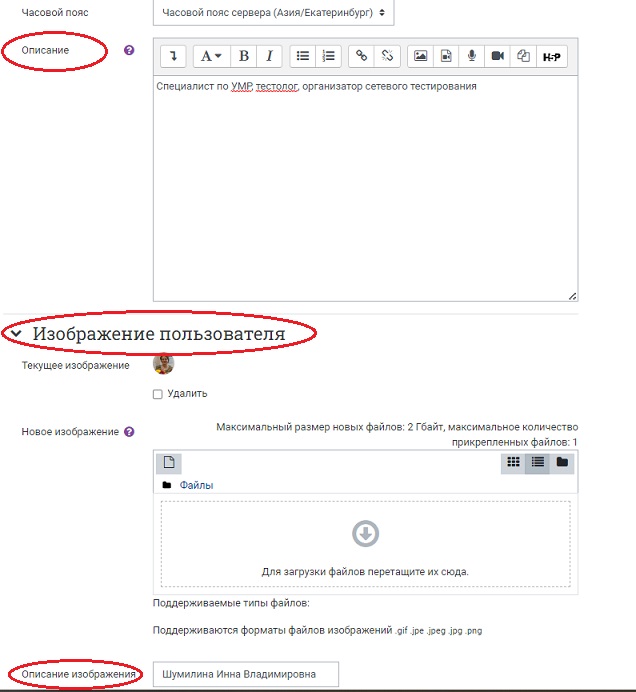
По желанию заполните раздел «Интересы»: впечатайте в окошко ключевые слова или фразы, которые автоматически становятся тегами, по которым вас смогут найти в портале коллеги и единомышленники.
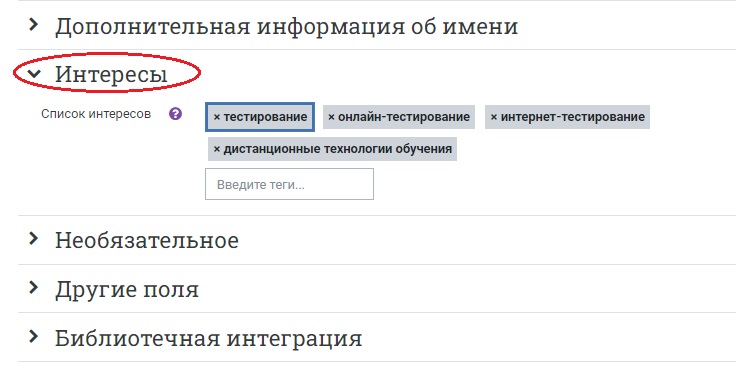
-
Сохраните изменения, нажав на кнопку «Обновить профиль» в нижней части страницы.
-
Просмотреть отредактированный профиль можно, щелкнув по опции «О пользователе» выпадающего списка в правом верхнем углу страницы.
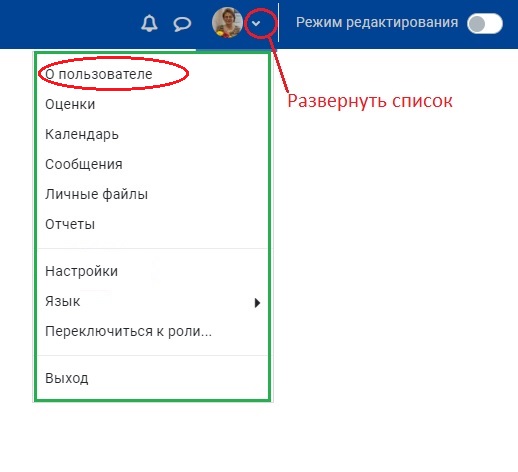 Здесь же имеется возможность вновь вернуться к редактированию профиля.
Здесь же имеется возможность вновь вернуться к редактированию профиля.
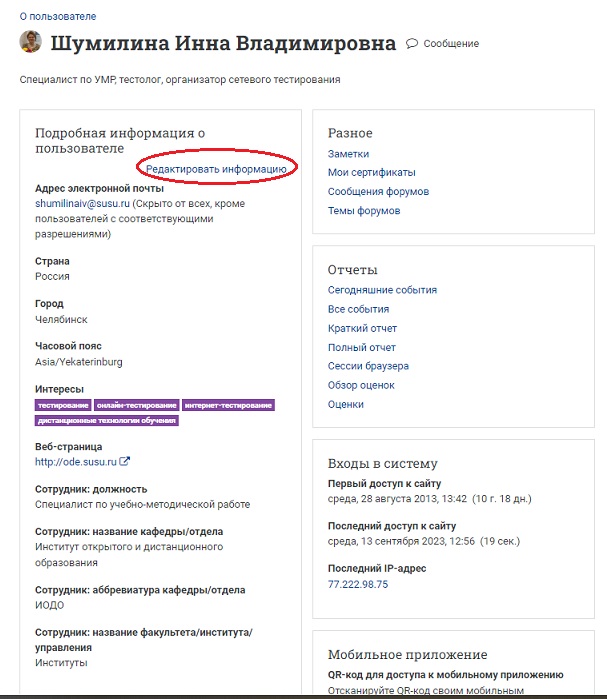
На странице просмотра профиля имеется информация о курсах, в которых пользователь участвует с правами преподавателя или студента, а также ссылки для скачивания мобильного приложения «Электронный ЮУрГУ»: